本日もやってまいりました!サイト運営スタッフが「知らなきゃ損な iPhone 情報」をお届けさせていただきます!
iOS11から緊急SOSという機能が実装されましたね。
名前は聞いたことがあるけれど、その中身をよく理解していない人も多いのではないでしょうか。
そこで!今回は緊急SOSとは何か、どうのように使用するのかについて解説していきます☆
【iPhone】緊急SOSって何?

そもそも一体何ができる機能なのでしょうか。
簡単に緊急電話をかけられる
例えば急に倒れそうになったときや、助けを求めたいときに咄嗟に電話をかけるのは難しいですよね。慌てていたりすると正しい番号が打てなかったり、そもそも間に合わなかったり….
そんな悩みを解決してくれるのがまさに緊急SOS機能なのです。
この機能を使って電話をかけると、自動的に海上保安庁や警察、消防などに電話がつながります。
また、事前に緊急連絡先を追加しておけばそこに電話をかけることもできます。
そして電話が終わった後もしばらくはGPSで相手に自分の位置情報を発信し続けてくれます。
海外でも使える
ご安心ください。この機能は海外でも利用できます。
現地の警察や消防の番号が分からなくても、自動的に電話をかけてくれます。
緊急SOSの使い方

では実際にどうやって使うのでしょうか。
iPhone8以降
機種によってやり方が異なります。まずは8以降について確認していきます。
①サイドボタンと、音量調整ボタンを同時に長押し。しばらくするとこちらの画面になります。
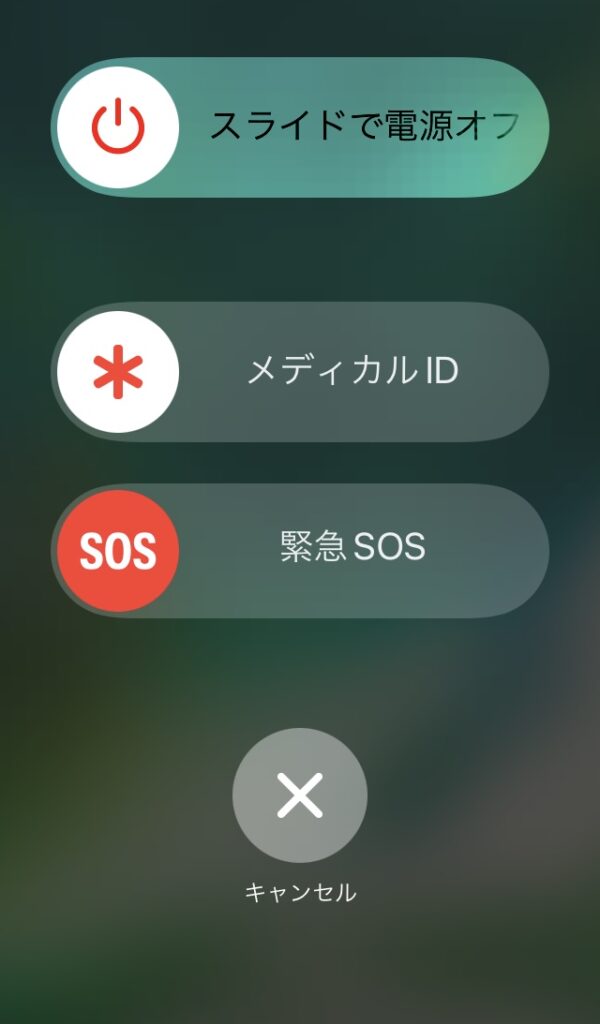
②緊急SOSのボタンを横にスライドすると110、118、119 のどれかを選択する画面になる。ここで通話したい先をタップ(タップした瞬間に電話がかかる)
※①のときにそのままボタンを長押しし続けるとカウントダウンが始まり、同じくこの画面に移動します。
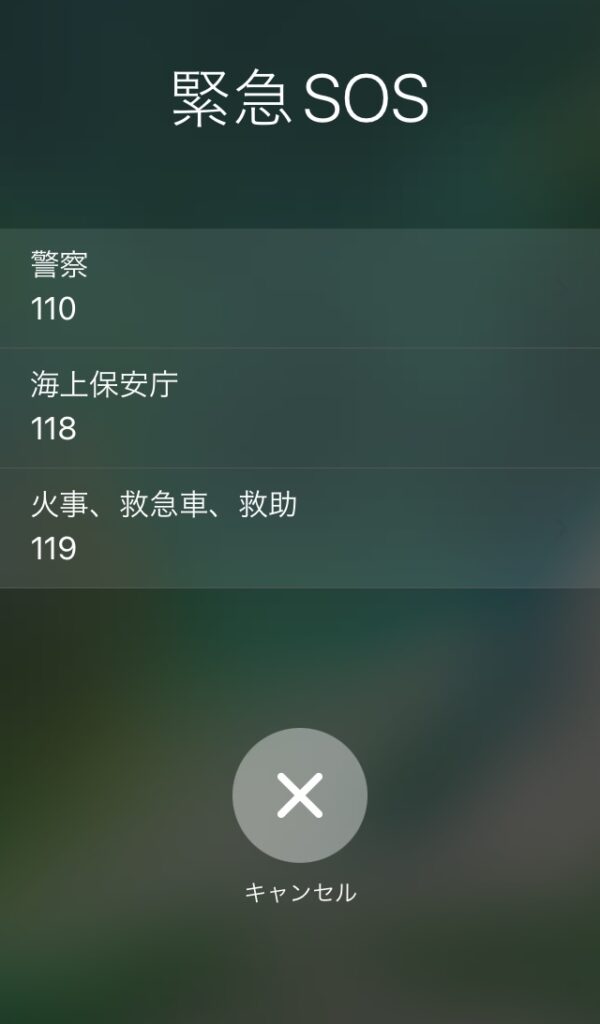
iPhone7以前
①サイドボタンもしくはトップボタンを素早く“5回”押す。(インドではボタンを3回押す)
これ以降は8以降と同じです。
画像じゃちょっとイメージしづらいなぁ…という方は下記の動画をぜひご覧ください☆
ちなみに14及び14Proモデルではなんと車両衝突事故を検知すると、自動的にSOS機能が発動するようになりました。
通話のやめ方
緊急電話を間違ってかけてしまった!! そんなときは直ちに通話停止ボタンを押しましょう。
また、カウントダウンが誤ってスタートしたときは、8以降はボタンから手を離せば止まります。7以前は【停止】ボタンを押した後、【通話を停止】を選択しましょう。
緊急連絡先の追加方法

予め緊急の連絡先を登録しておくことで、ロック画面からでも登録先に電話をかけることが可能です。
ここではその追加方法について説明します。
追加する
①ホーム画面から【ヘルスケア】アプリを選択
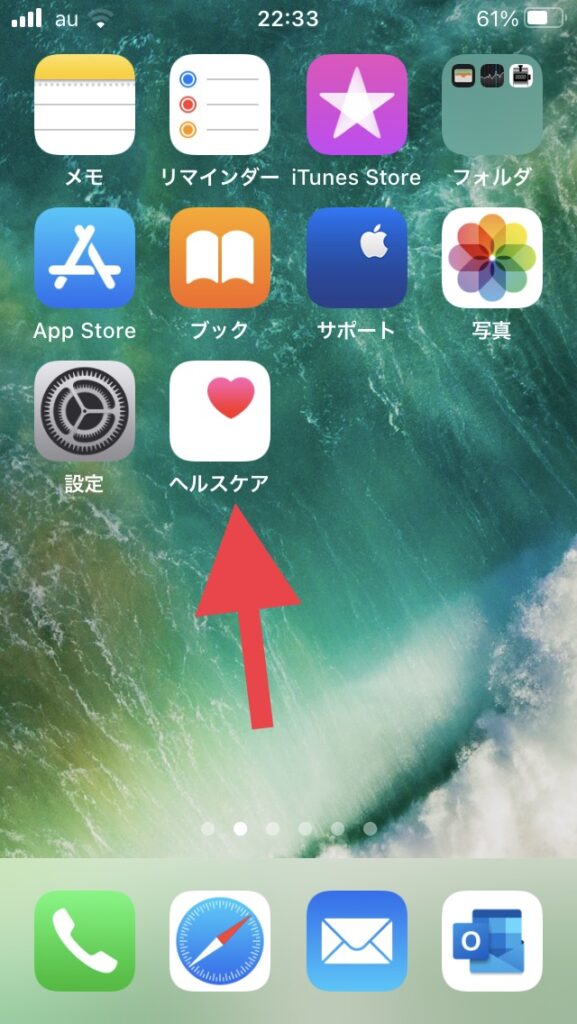
②右上の【アイコン】を選択
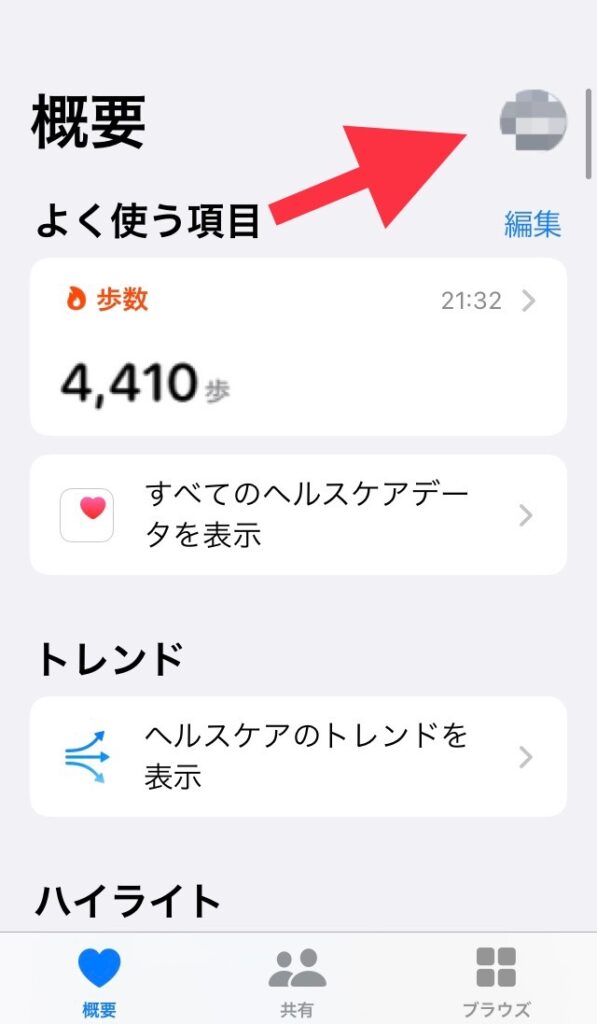
③【メディカルID】を選択
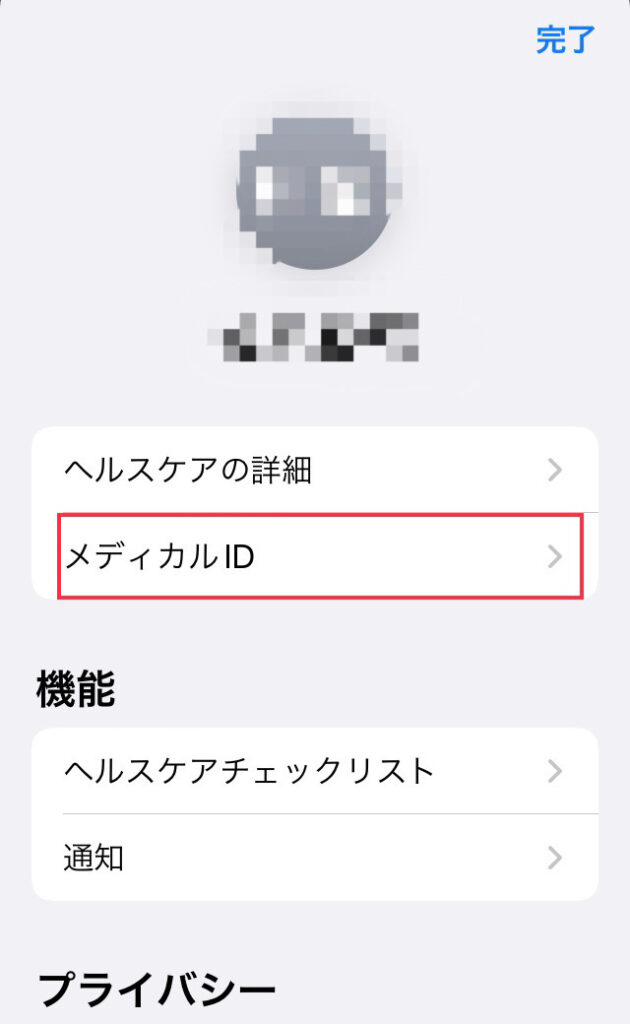
④右上の編集を選択
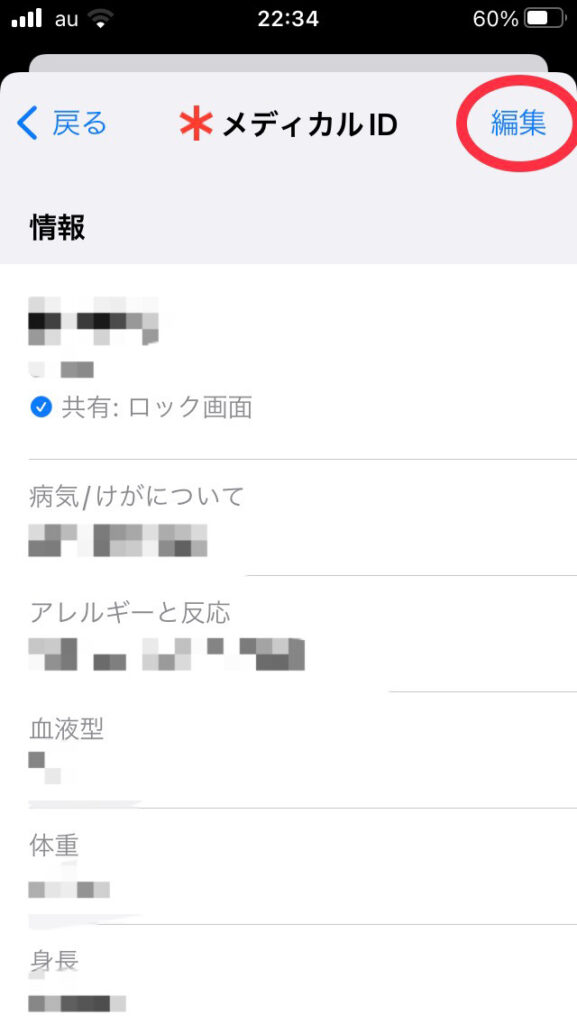
⑤下までスクロールすると【緊急連絡先】追加とあるのでそちらを選択し、連絡先を追加する
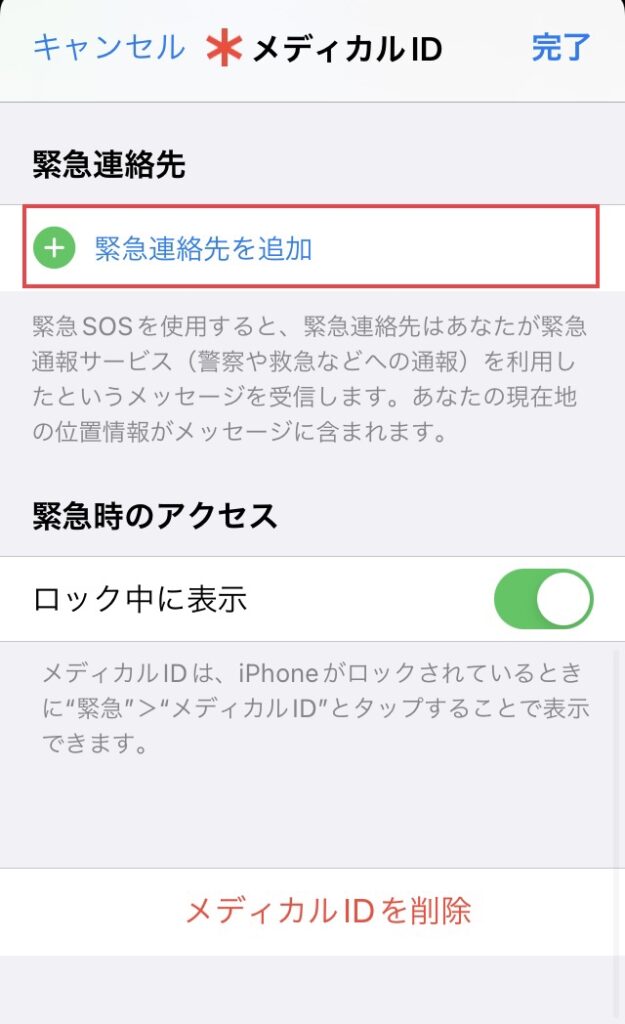
⑥完了を押して登録は終了。
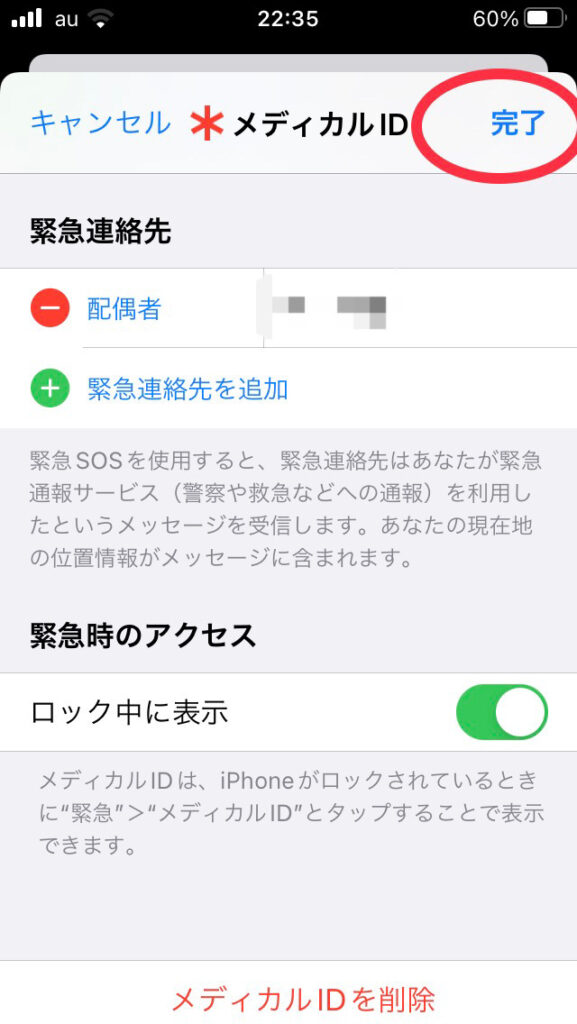
追加した連絡先の選び方
では実際にどうやったら登録した番号に電話ができるのか解説していきます。
①ロック画面左下の【緊急】を選択
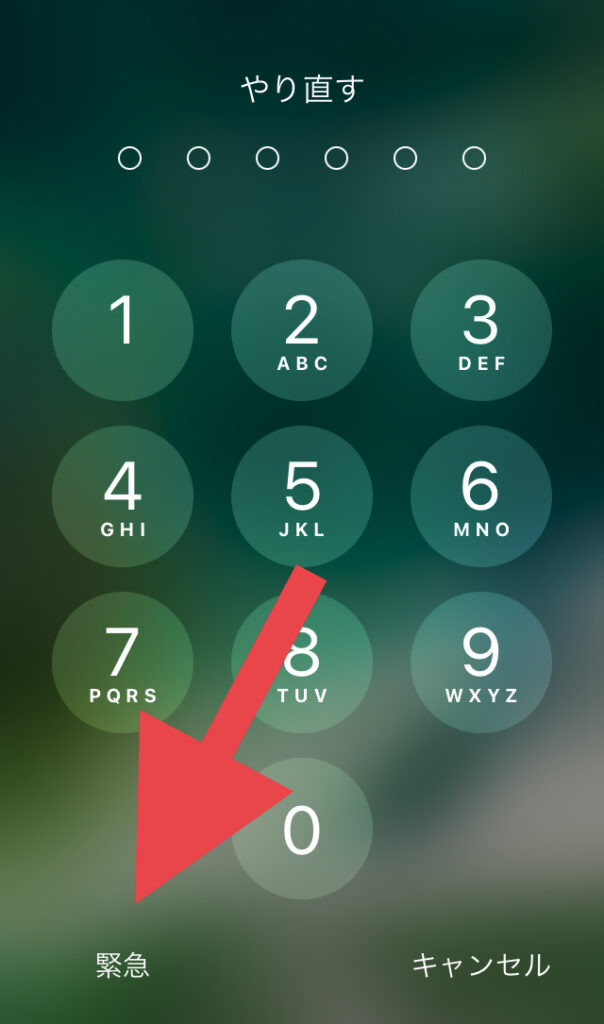
②左下にある【メディカルID】を選択
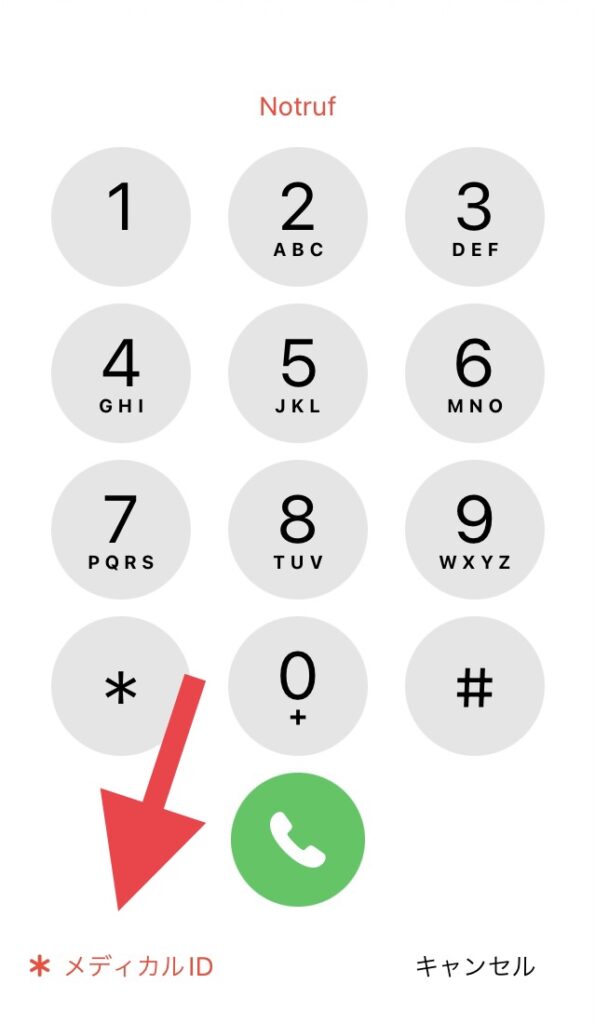
③下までスクロールするとこのように先ほど登録した連絡先が現れます。
電話をかけたい場合はここの電話番号をタップ。
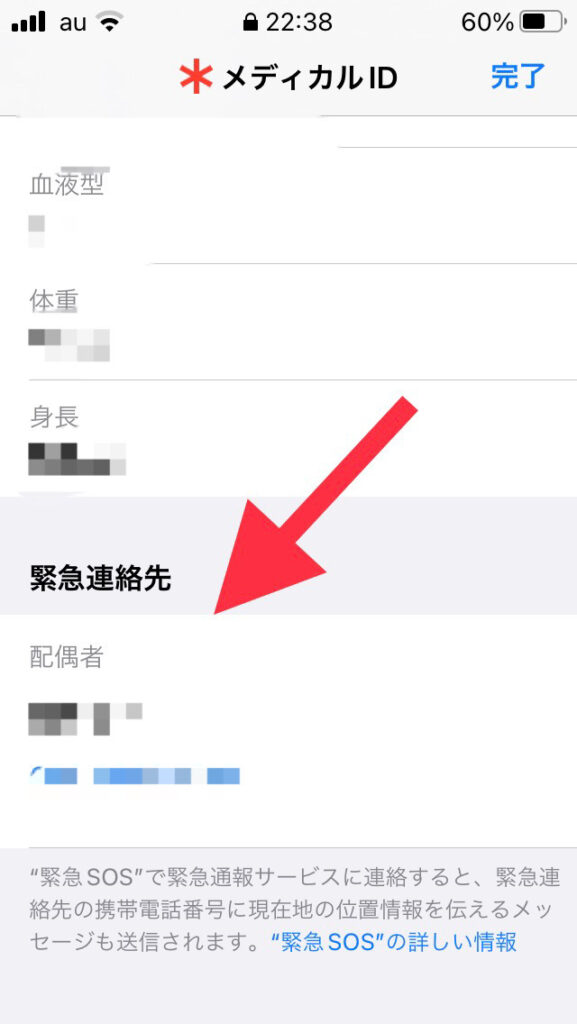
気をつけていただきたいのは、ここで追加した連絡先は、緊急の通報画面では出てこないということです。
上の方で説明した、消防や警察に繋がる画面にこの登録先が出てくるわけではないので注意してください。
ちなみにヘルスケアアプリでは他にも様々な健康維持のために機能が備わっています。詳しく知りたい方はぜひこちらの記事をご覧ください☆
まとめ
緊急SOSのやり方
・サイドボタンと音量調整ボタンを長押し
・サイドまたはトップボタンを素早く5回連打する※インド以外
いかがでしたか。今やiPhoneはただの連絡ツールではなくなってきていますね。
万が一の場合に備え、ぜひ緊急連絡先の追加などこの機会に行ってみてはいかがでしょうか。
最後までお読みいただきありがとうございました。

